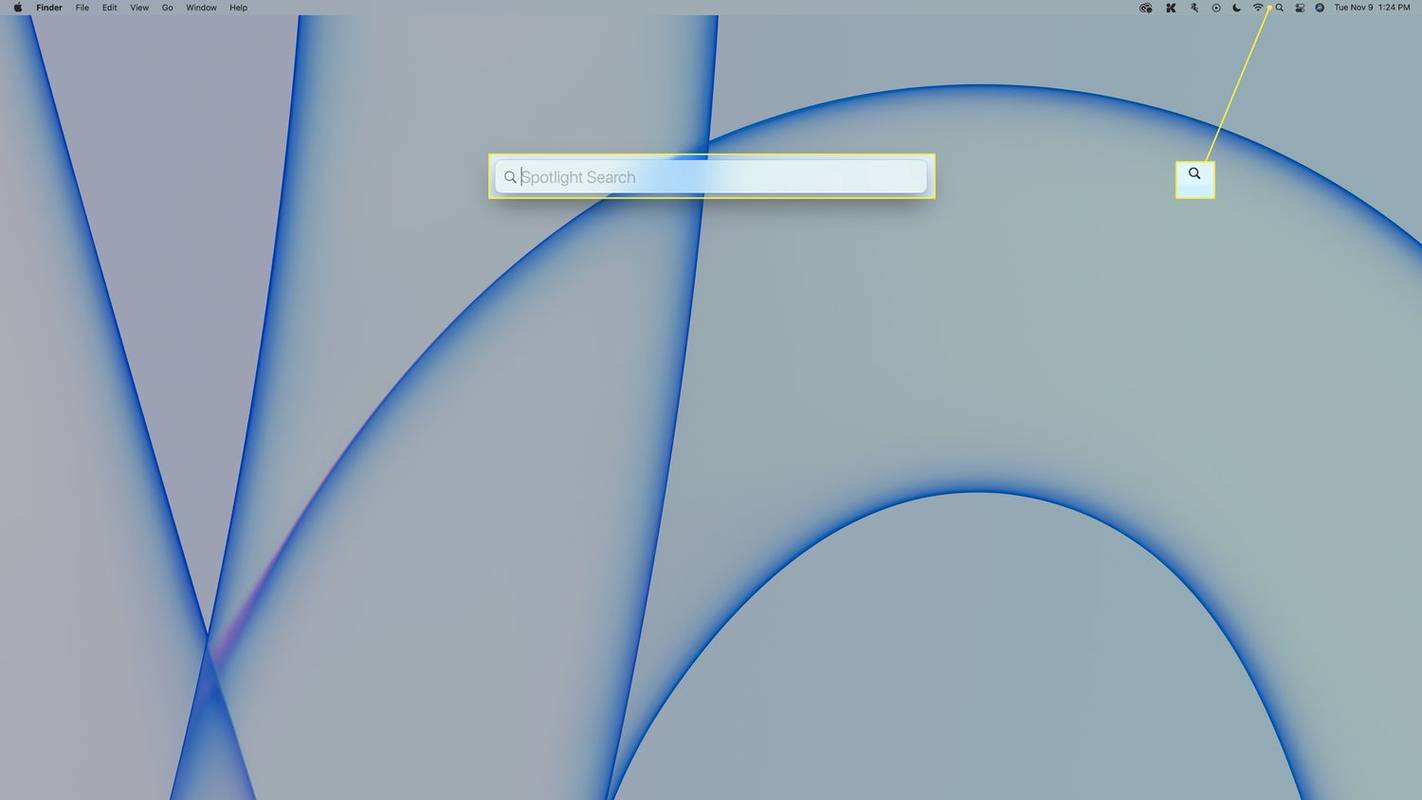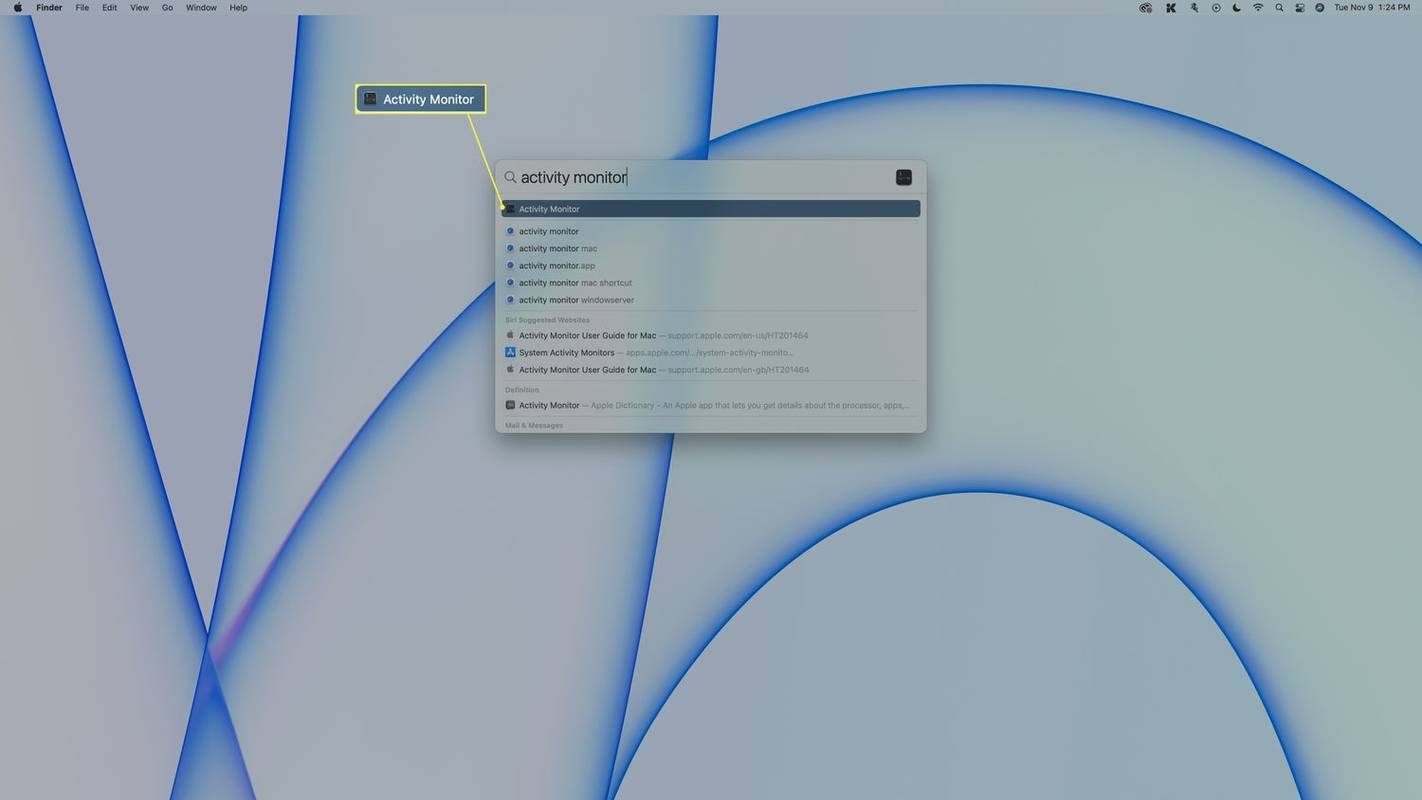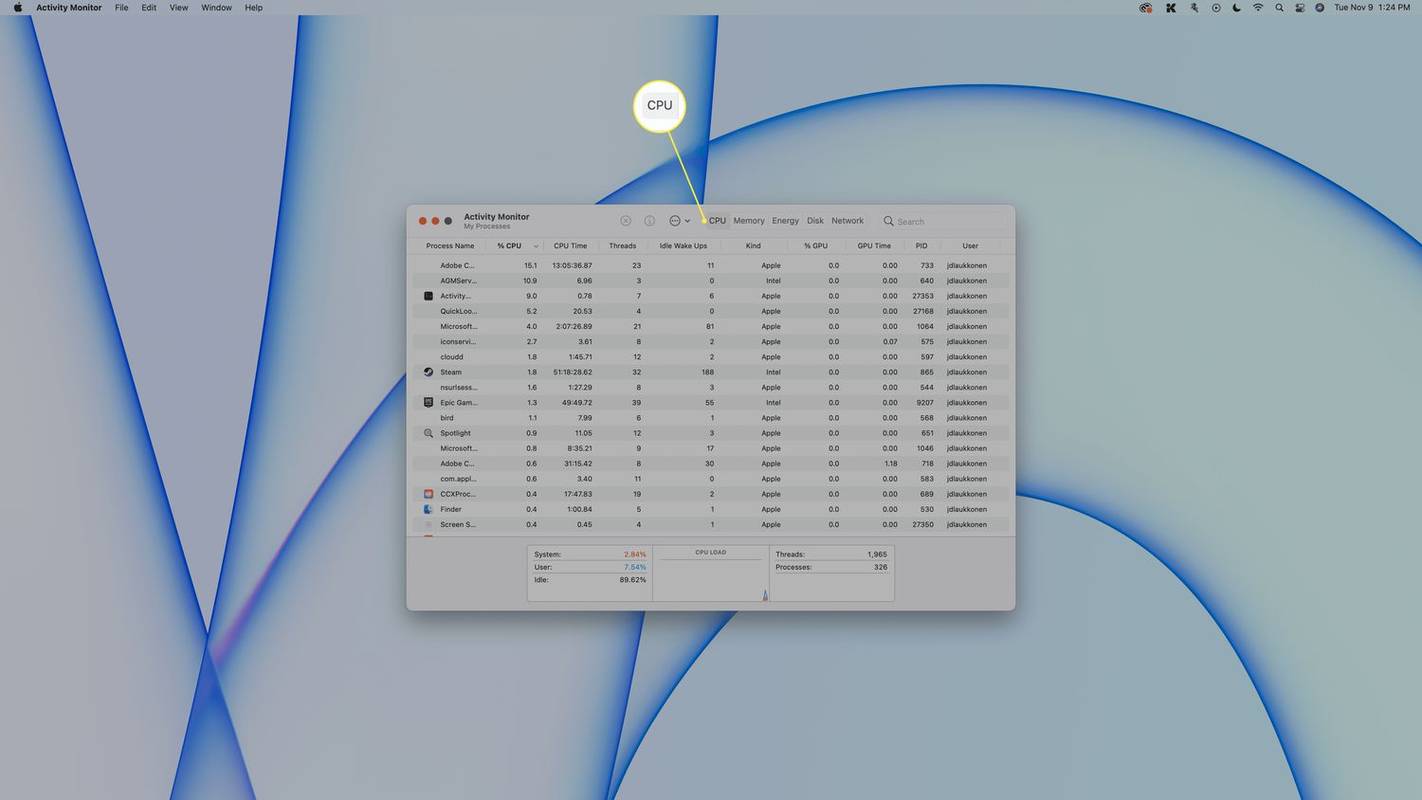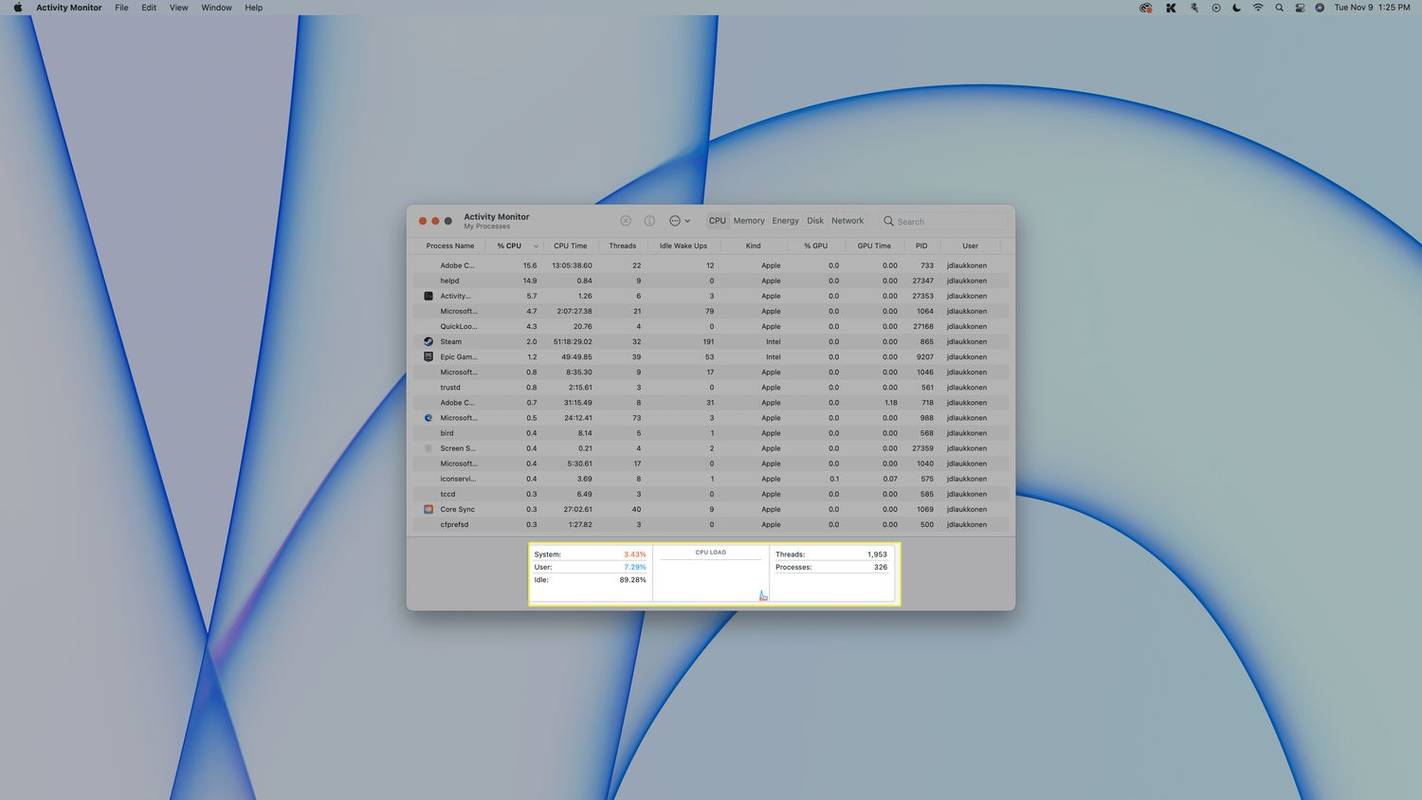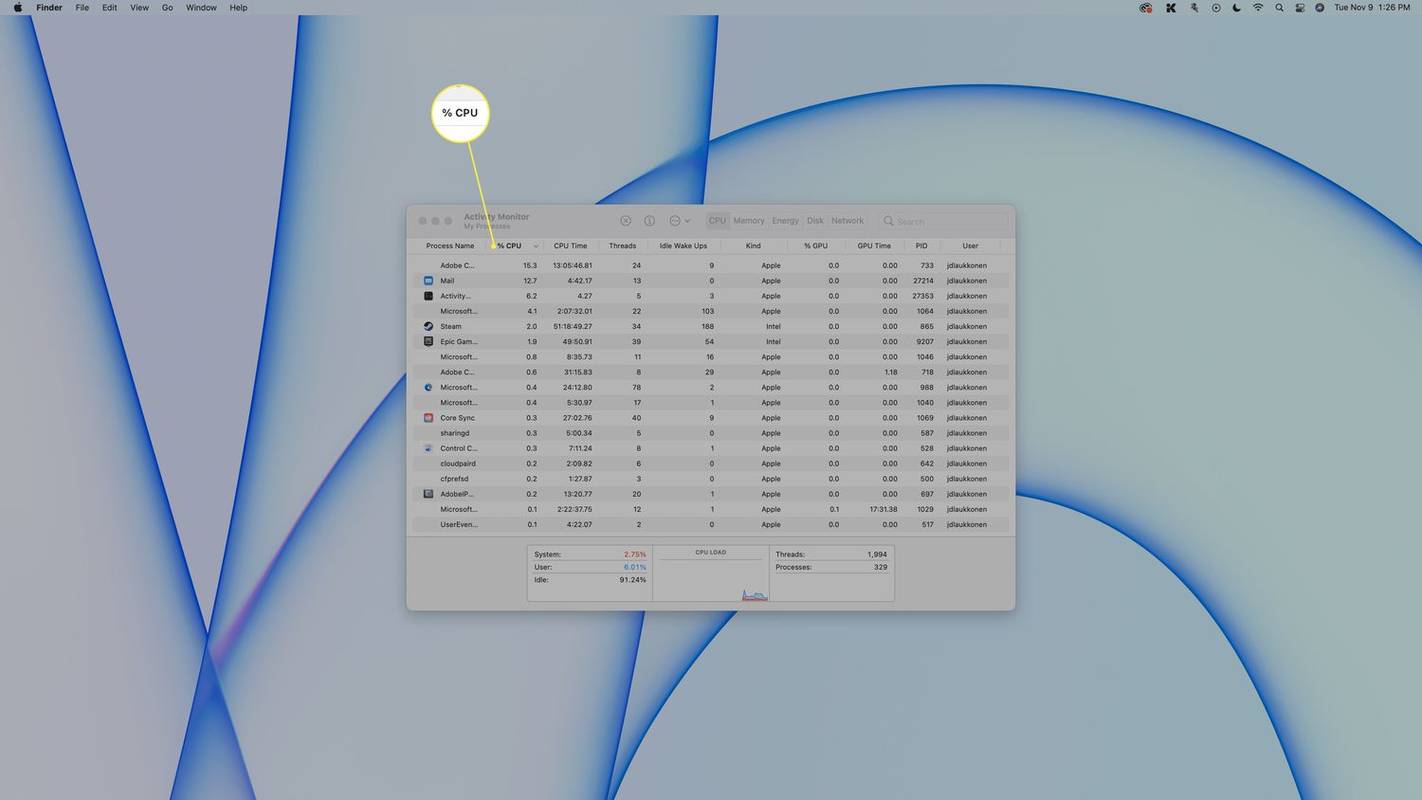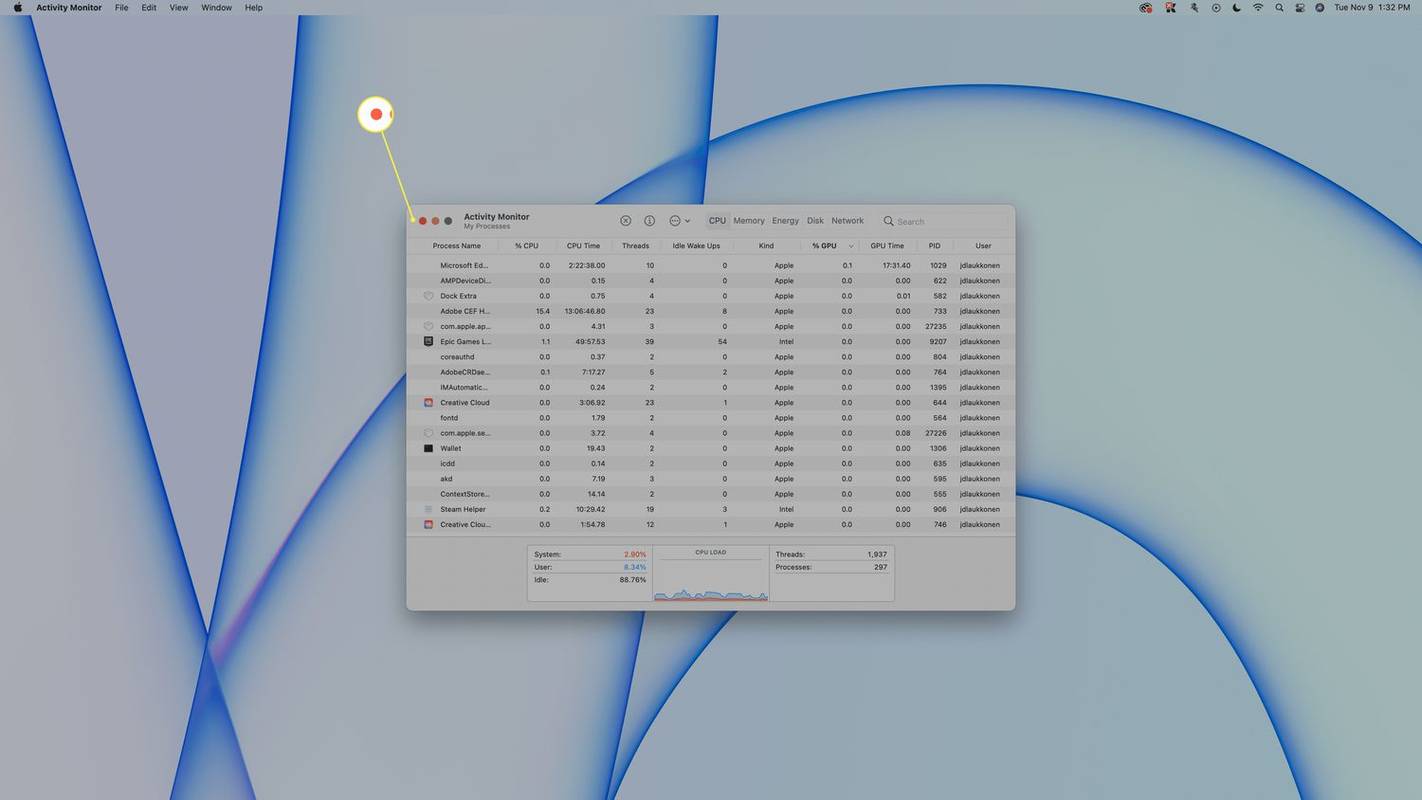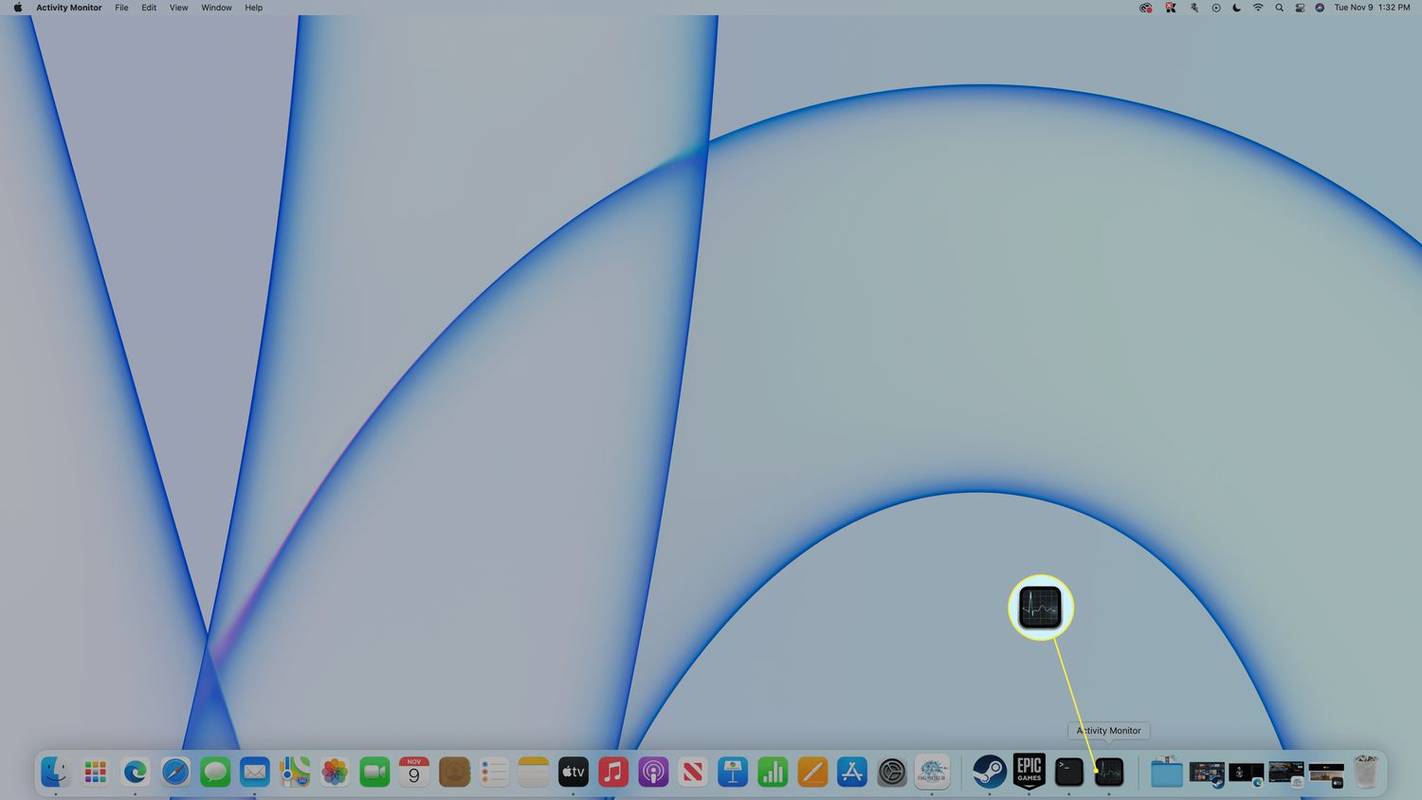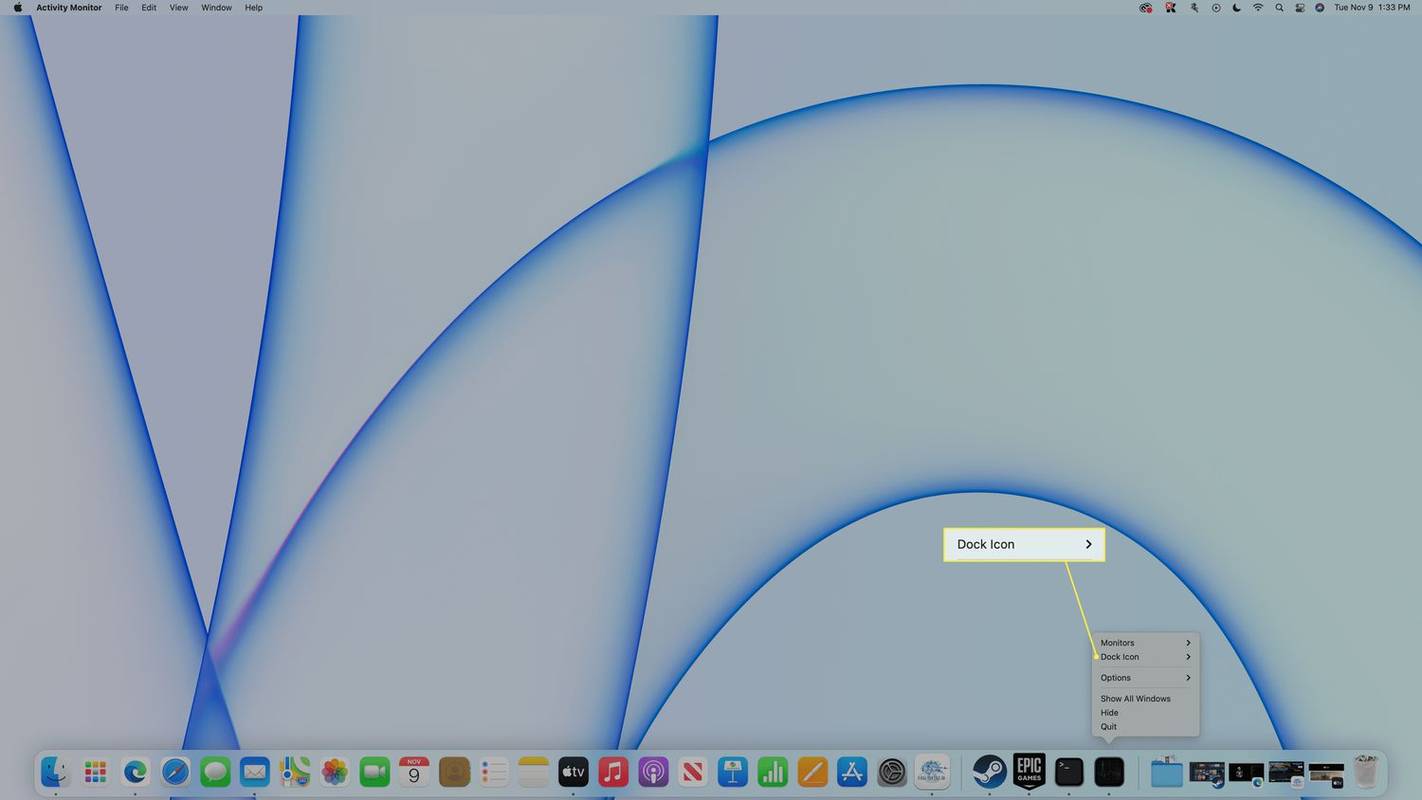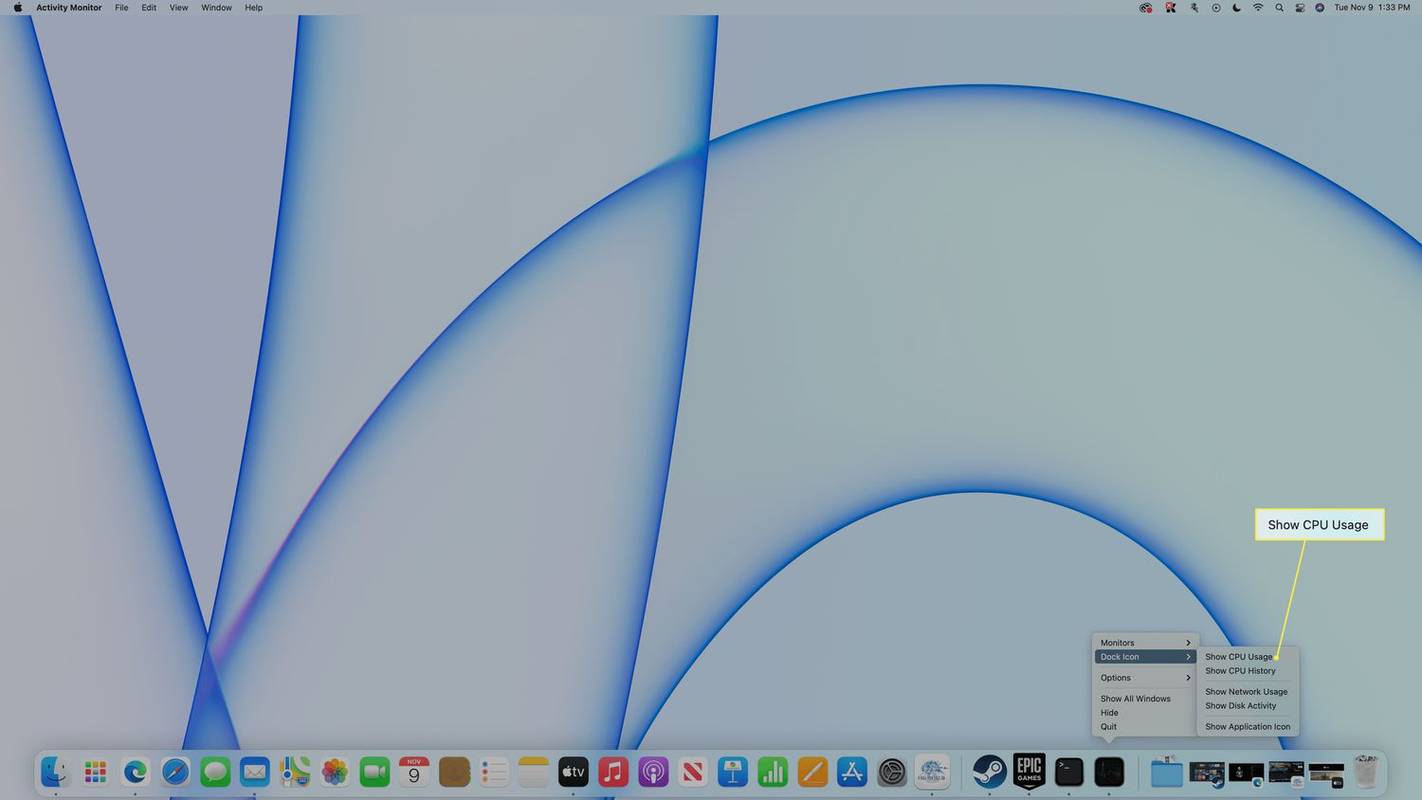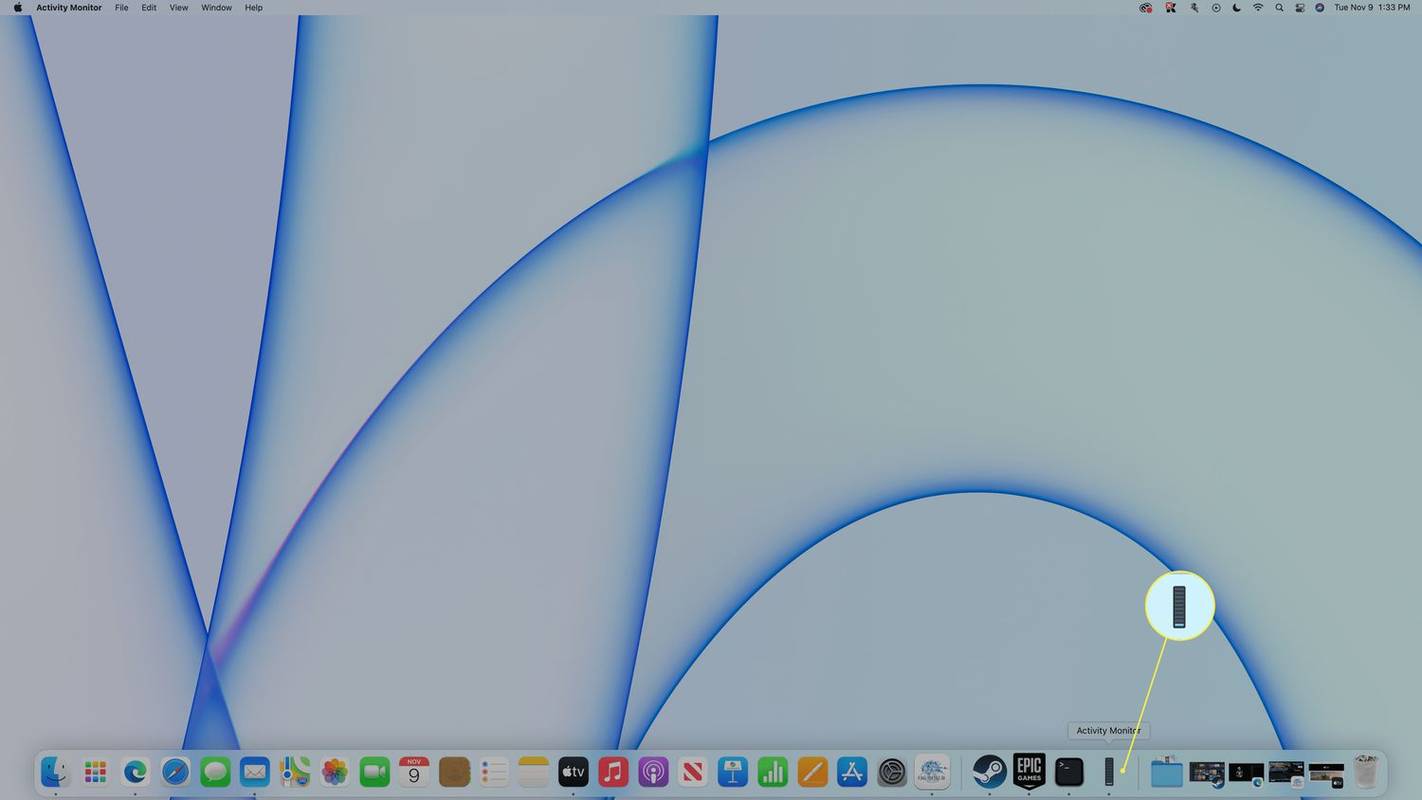알아야 할 사항
- 열려 있는 스포트라이트 그리고 유형 활동 모니터 .
- 다음으로 이동할 수도 있습니다. 가다 > 유용 > 활동 모니터 .
- CPU 탭을 선택하여 CPU 사용량과 기록을 확인하세요.
이 문서에서는 Dock에 실시간 사용량을 표시하고 전반적인 성능을 확인하는 방법에 대한 정보를 포함하여 Mac에서 CPU 및 GPU 사용량을 확인하는 방법에 대해 설명합니다.
Mac에서 CPU 및 GPU 사용량을 어떻게 확인합니까?
Mac에는 기타 유용한 성능 정보와 함께 CPU 및 GPU 사용량을 표시하도록 설계된 유틸리티가 내장되어 있습니다. 이 활동 모니터는 Spotlight를 통해 액세스하거나 유틸리티 폴더에서 찾을 수 있습니다. Mac의 도크에 실시간 CPU 사용량 정보가 표시되도록 설정할 수도 있습니다.
Mac에서 CPU 사용량을 확인하는 방법은 다음과 같습니다.
-
열려 있는 스포트라이트 을 입력하고 활동 모니터 .
다음을 눌러 Spotlight를 열 수 있습니다. 명령 + 스페이스바 , 또는 확대경 화면 오른쪽 상단의 메뉴바에서
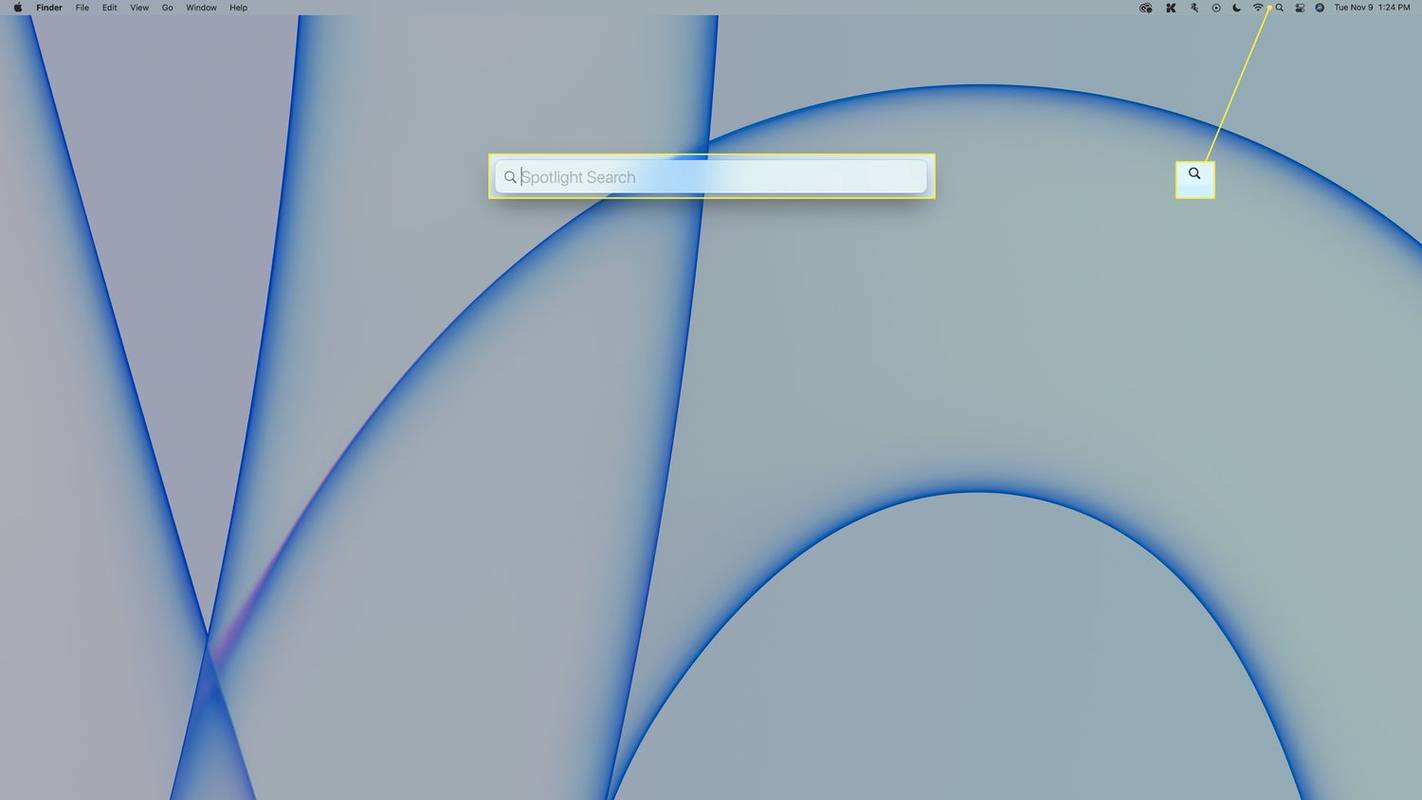
-
선택하다 활동 모니터 검색결과에서
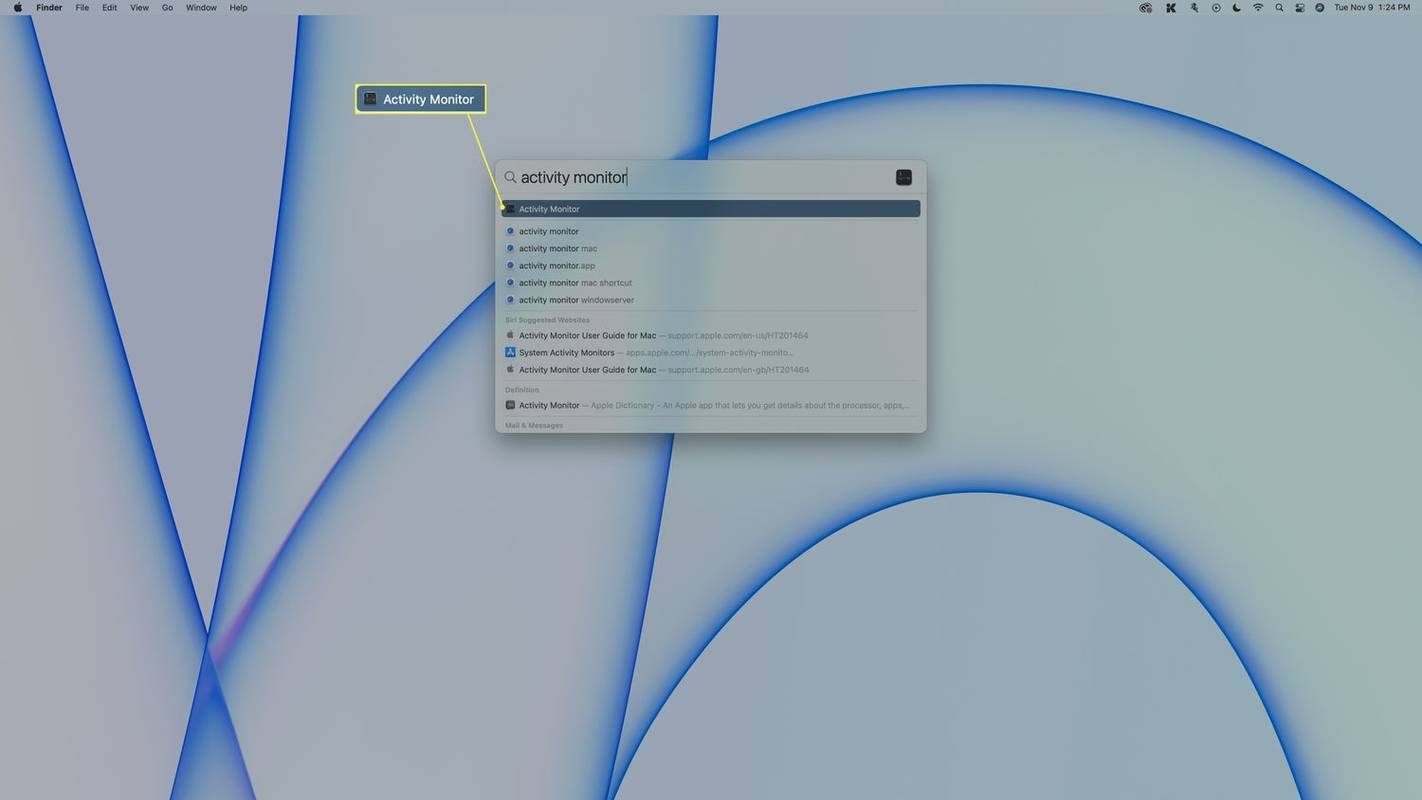
다음으로 이동할 수도 있습니다. 가다 > 유용 > 활동 모니터 .
-
CPU 탭이 선택되지 않은 경우 CPU .
그래픽 카드 창 10을 확인하는 방법
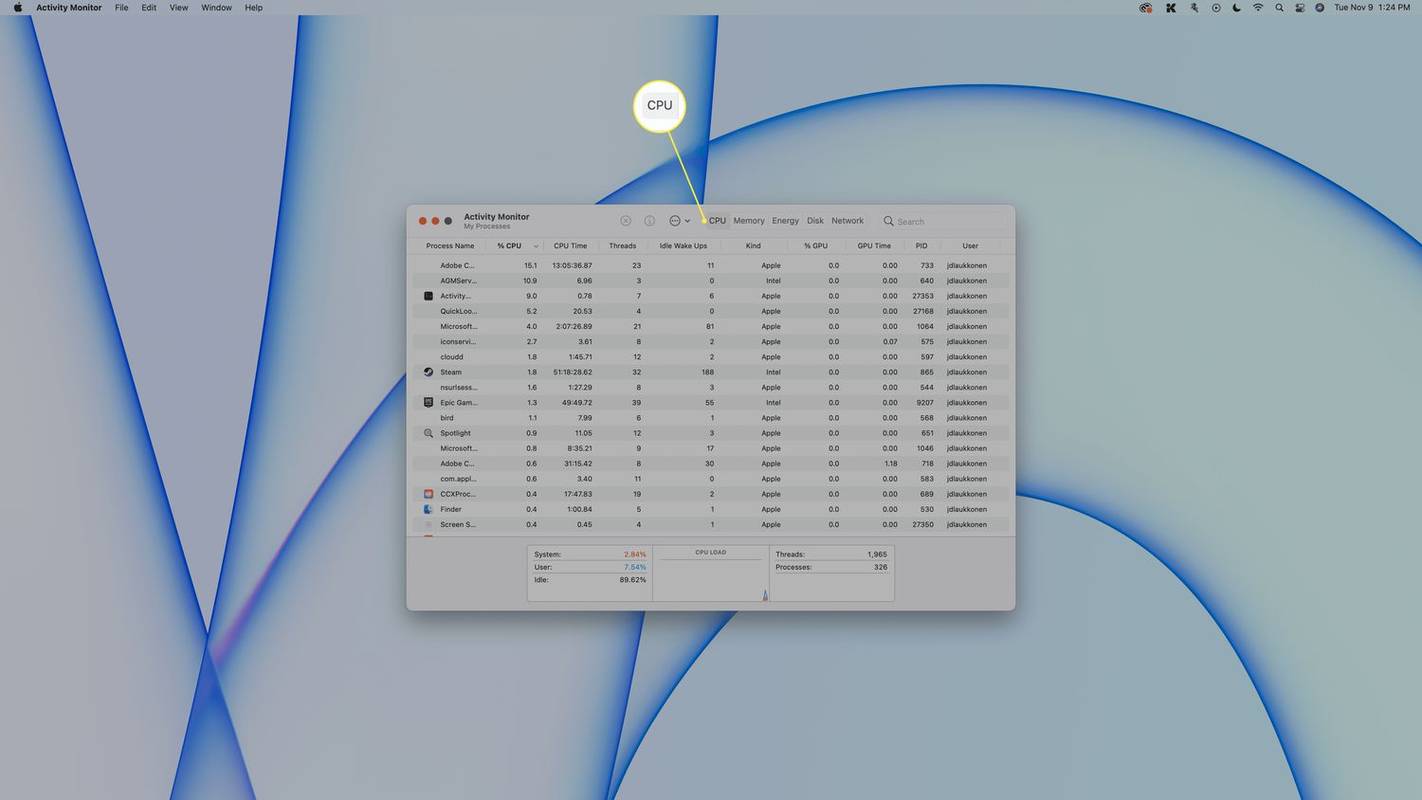
-
전체 CPU 로드는 시스템 및 사용자 프로세스에서 사용하는 CPU 분석과 시간 경과에 따른 사용량을 보여주는 그래프와 함께 하단에 표시됩니다.
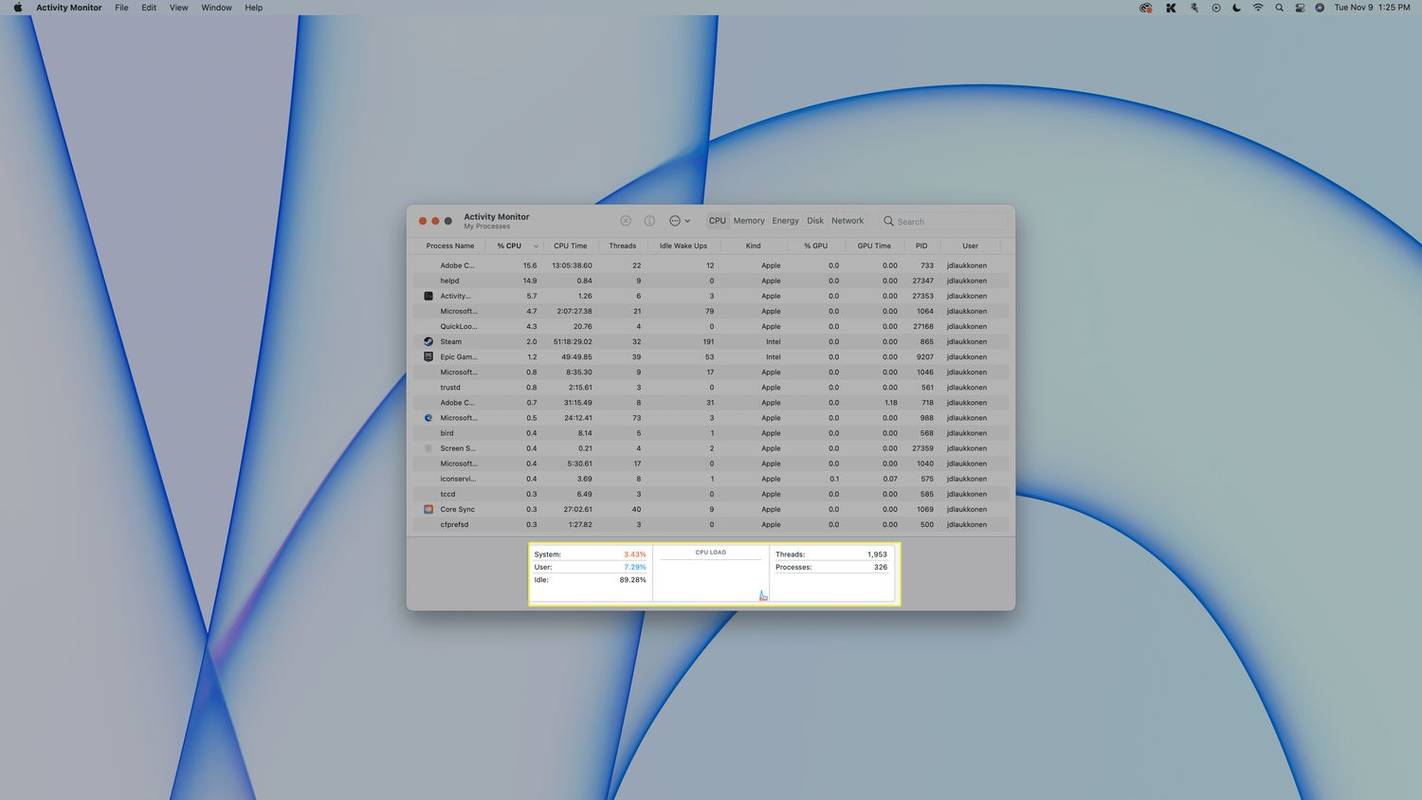
-
각 앱이나 프로세스에서 CPU를 얼마나 사용하고 있는지 확인하려면 다음을 확인하세요. % CPU 열.
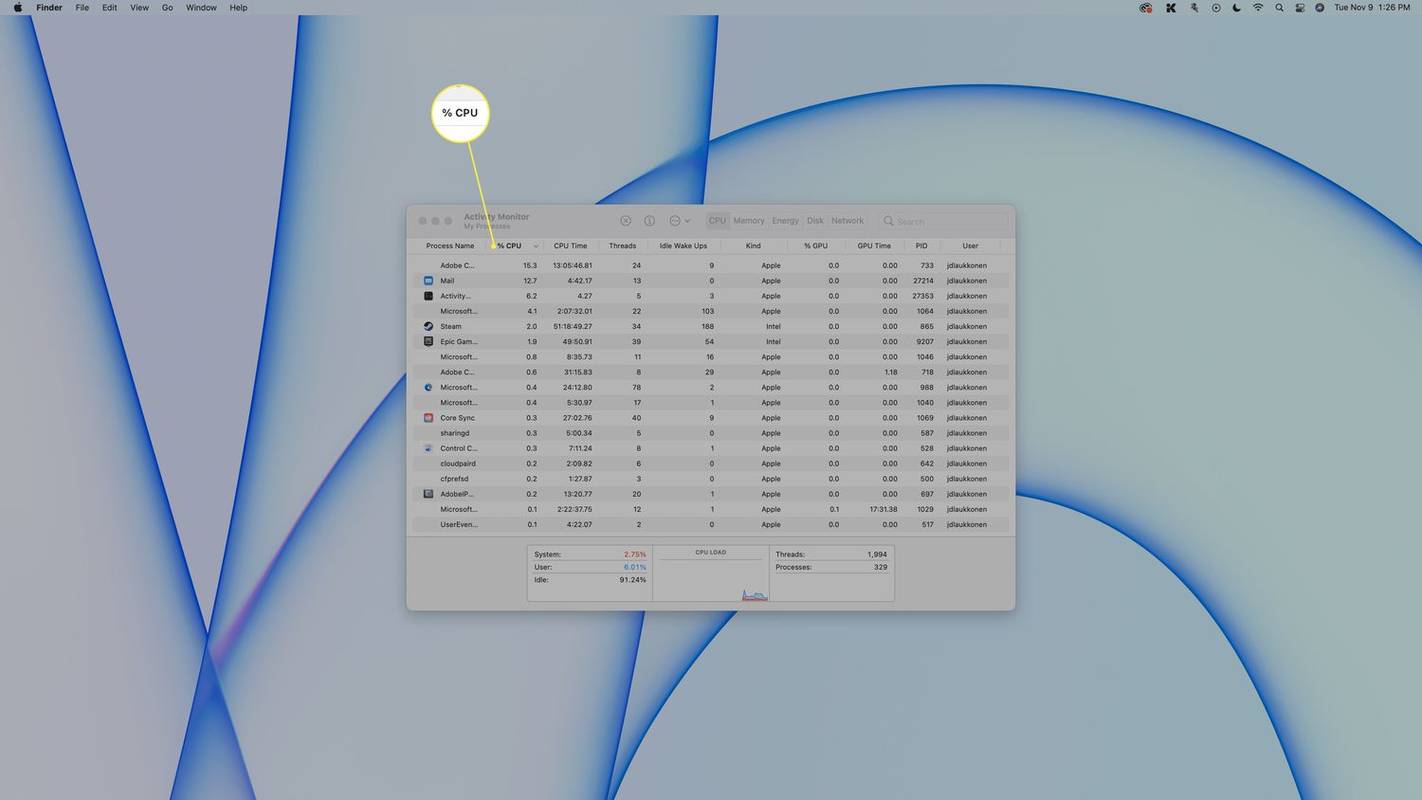
Dock에서 CPU를 어떻게 확인합니까?
CPU 사용량을 한눈에 확인하기 위해 쉽게 액세스하려면 활동 모니터 도크 아이콘이 그래프를 표시하도록 할 수 있습니다.
Mac Dock에서 CPU 사용량을 확인하는 방법은 다음과 같습니다.
-
이전 섹션에서 설명한 대로 활동 모니터를 열고 빨간색 아이콘을 클릭합니다. 원 창을 닫으려면.
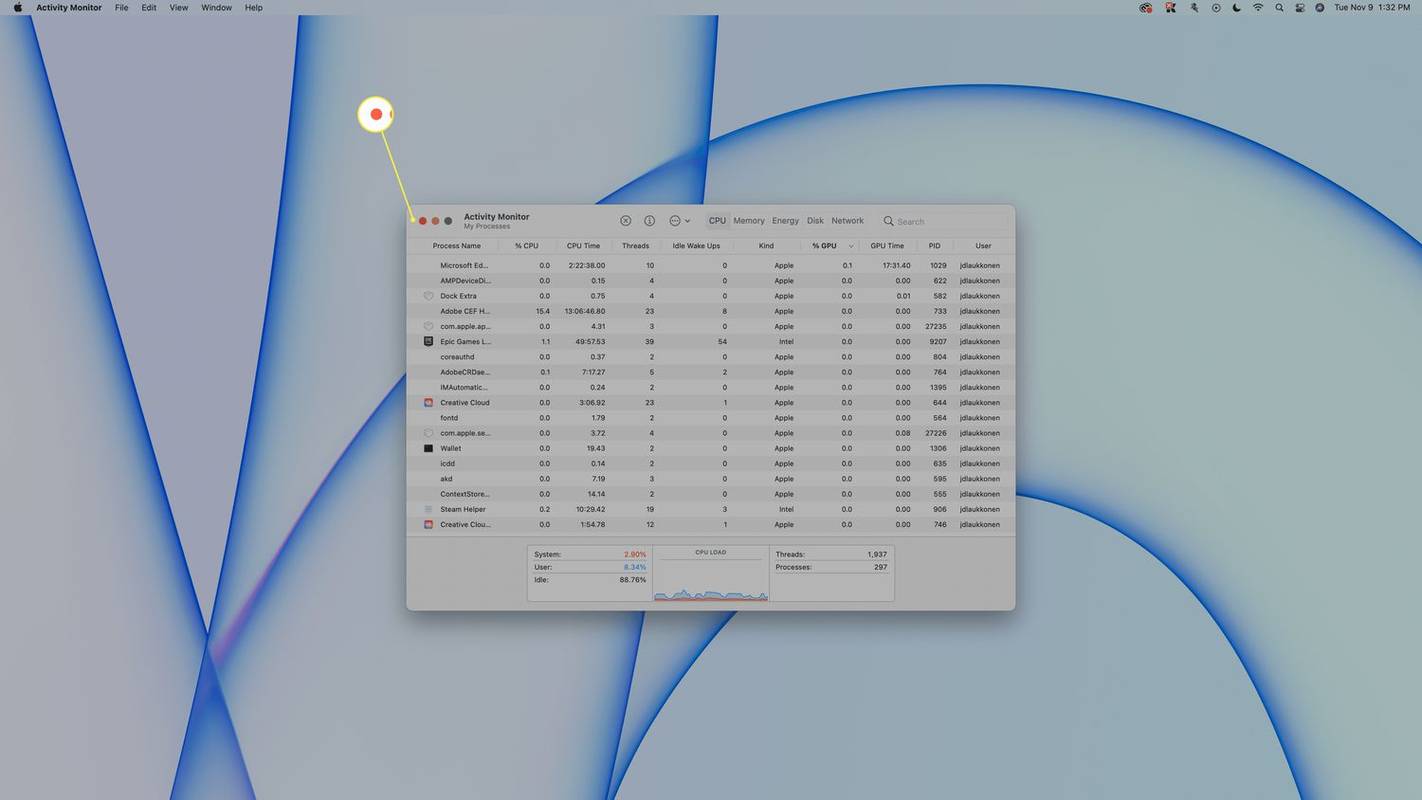
-
마우스 오른쪽 버튼을 클릭하세요. 활동 모니터 귀하의 Dock에.
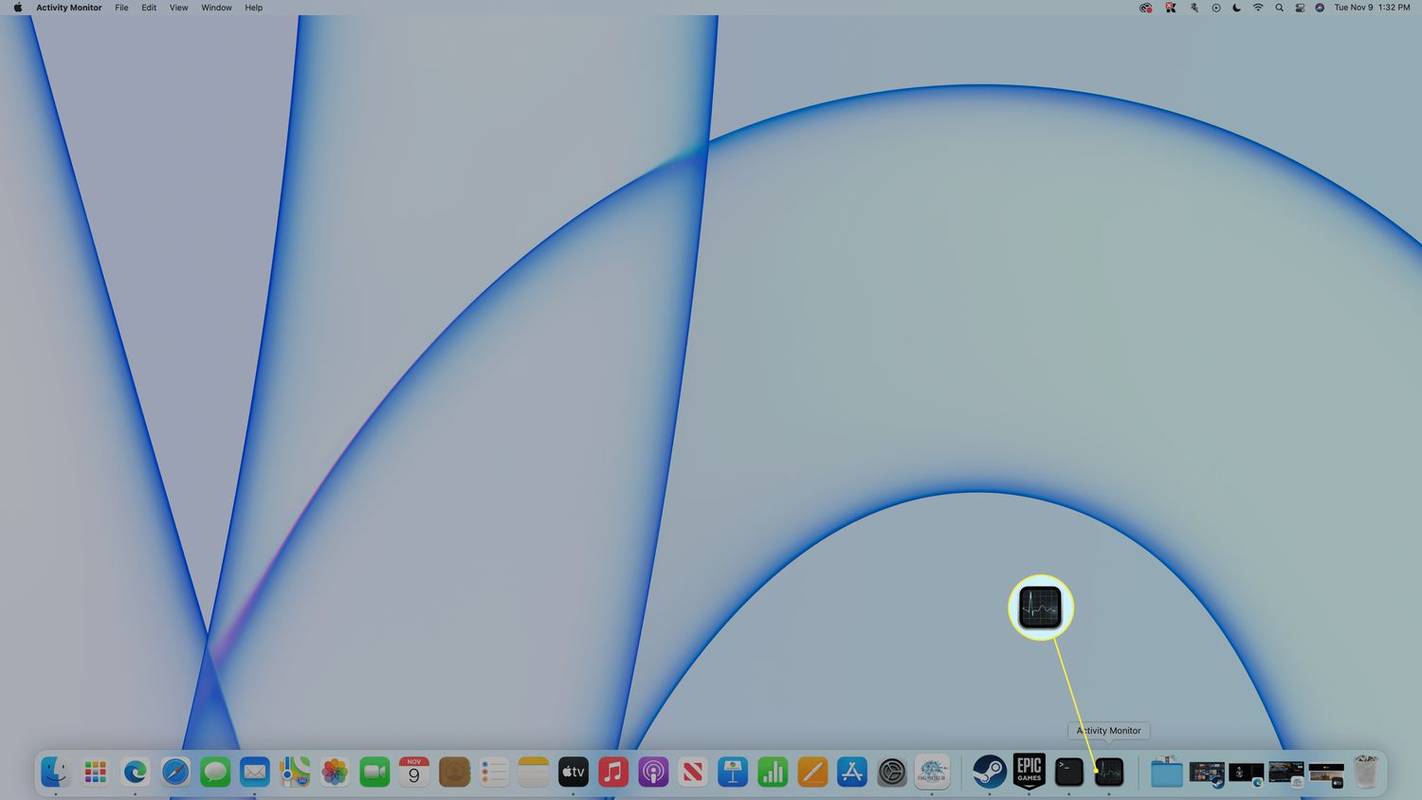
-
선택하다 도크 아이콘 .
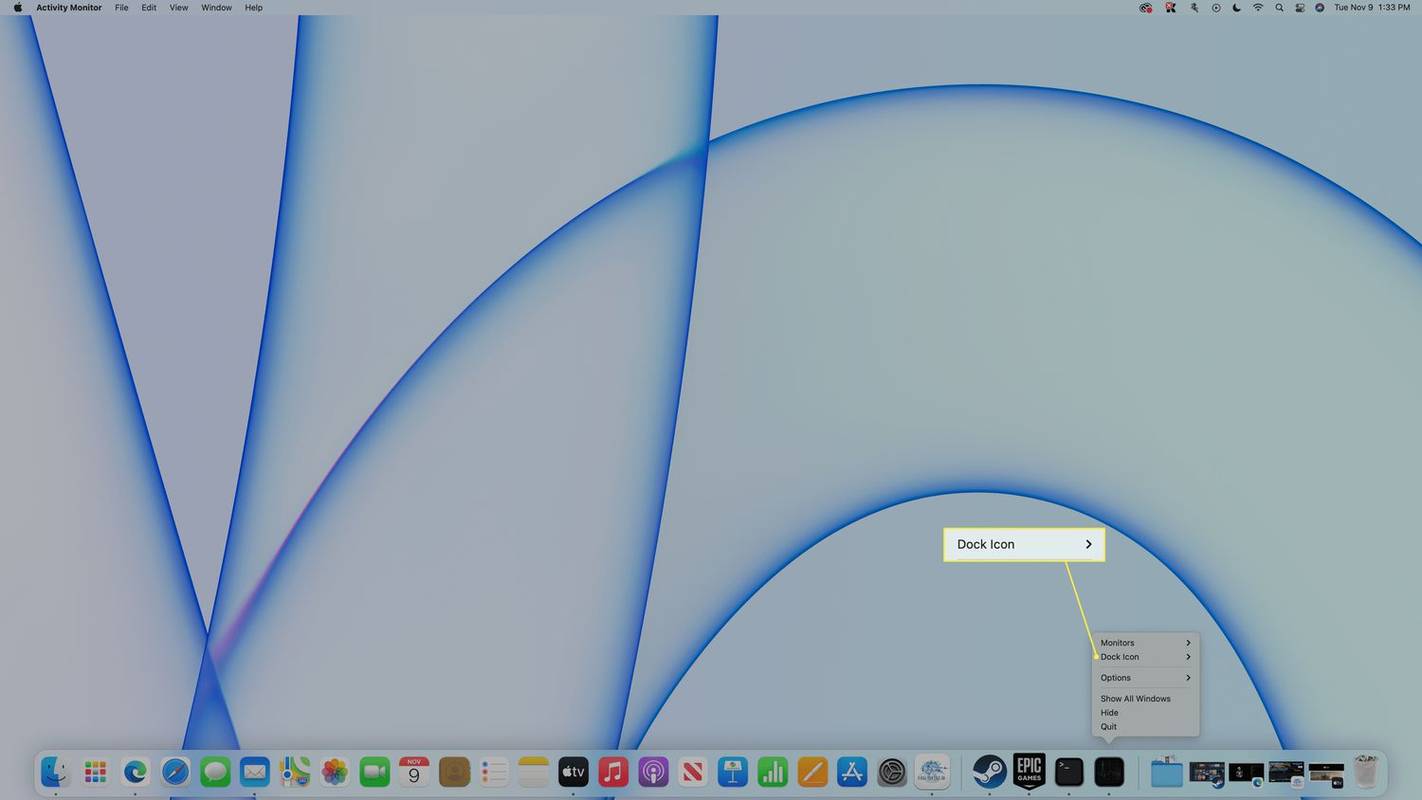
-
선택하다 CPU 사용량 표시 .
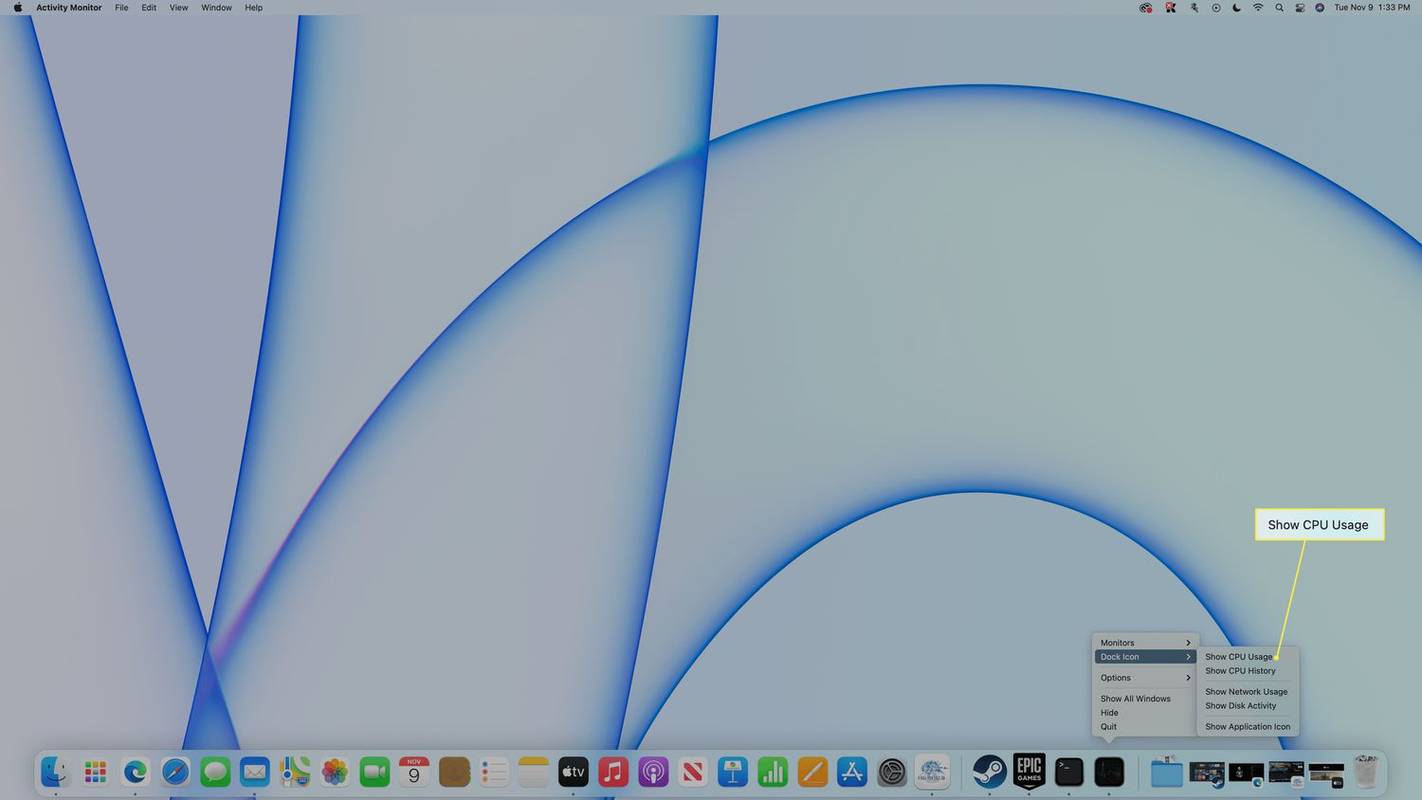
-
이제 CPU 사용량이 Dock에 표시됩니다.
마인 크래프트 좀비 주민을 치료하는 방법
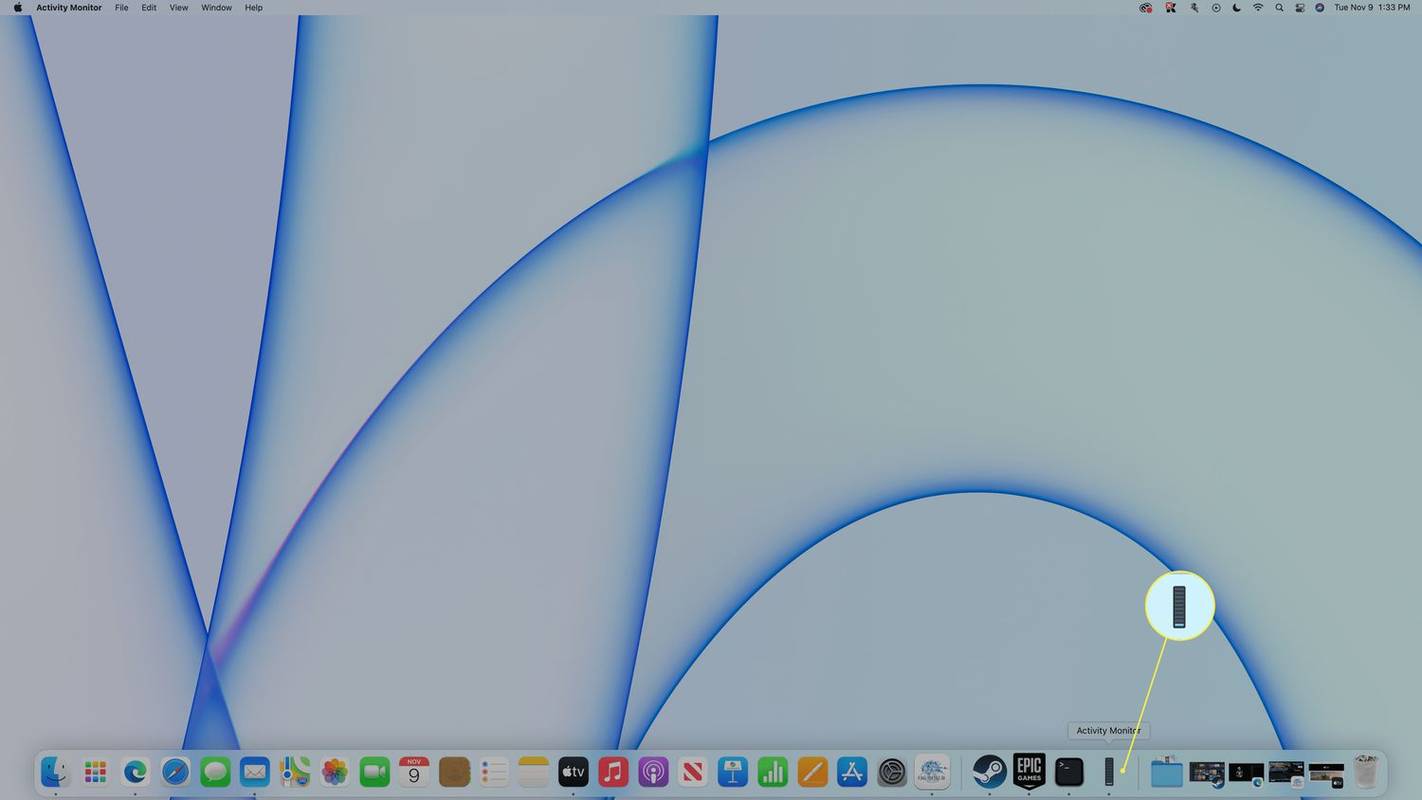
막대가 하나 있으면 CPU가 거의 사용되지 않는다는 의미이고, 막대가 가득 차면 CPU에 심각한 부담이 가해지고 있음을 의미합니다.
내 Mac 성능을 어떻게 확인합니까?
Mac 성능을 확인하는 가장 쉬운 방법은 위에서 설명한 활동 모니터를 사용하는 것입니다. 활동 모니터를 사용하면 전반적인 성능에 영향을 미치는 CPU 및 GPU 사용량, 메모리 사용량, 에너지 사용량, 디스크 사용량 및 네트워크 사용량을 확인할 수 있습니다. 이러한 범주 중 하나라도 사용률이 100%에 가까우면 수행하려는 작업이나 플레이하려는 게임이 무엇이든 Mac을 한계까지 밀어붙이고 있다는 의미입니다. 아무런 문제가 없지만 100% 기계가 할 수 있는 전부입니다.
활동 모니터의 다양한 카테고리의 의미와 성능에 미치는 영향은 다음과 같습니다.
- Mac에서 CPU 사용량을 낮추려면 어떻게 해야 합니까?
CPU 사용량을 줄이고 Mac 성능을 향상시키려면 시작 프로그램을 제거하고, 움직이는 데스크탑을 비활성화하고, 사용하지 않는 위젯을 모두 삭제하세요. 또한 악성 코드도 검사해야 합니다.
- Mac에서 내 CPU를 어떻게 찾나요?
컴퓨터 사양을 확인하려면 다음으로 이동하세요. 애플 메뉴 > 이 Mac에 관하여 . 여기에서 MacBook의 프로세서 이름과 CPU 코어 수를 확인할 수 있습니다.
- Mac에서 CPU 온도를 어떻게 확인합니까?
터미널 명령 사용 sudo powermetrics --samplers smc |grep -i 'CPU 다이 온도' MacBook의 온도를 확인하려면 . 또는 시스템 모니터를 사용하여 노트북 온도를 테스트하세요.
자주하는 질문
재미있는 기사
에디터의 선택

2019 년 최고의 대시 캠 : 35 파운드부터 시작하는 영국 최고의 대시 보드 카메라
당신은 자신을 대시 캠이 필요없는 사람이라고 생각할 수 있습니다. 운전자가 합법적으로 사용하도록 의무화되어있는 러시아의 험난한 도로만을위한 것이 아닙니까? 우리의 거리와 운전자는

Tik Tok Post에 음악을 추가하는 방법
https://www.youtube.com/watch?v=0mWhszsNPjk&t=44s TikTok에는 훌륭한 콘텐츠가 많이 있지만 팬이 가장 좋아하는 것은 음악에 관한 것입니다. 앱을 처음 사용하고 생성을 시작하려는 경우

트위터 좋아요를 모두 삭제하는 방법
트위터는 매일 최소 5 억 개의 트윗이 발송되는 등 토론과 논쟁을위한 세계 최고의 소셜 채널 중 하나가되었습니다. 트위터의 모든 사람은 주제 또는 좋아하는 게시물에 대한 의견을 게시합니다.

Facebook에서 누군가를 차단 해제하는 방법
소셜 미디어 플랫폼을 통해 수백만 명의 사람들이 매일 서로 상호 작용할 수 있습니다. 때로는 그러한 상호 작용이 즐겁지 않습니다. 감정이 고조 될 수 있으며 자신의 평화를 보호하기 위해 차단 기능이 자주 사용됩니다. 이 기능은

Amazon Fire Stick에서 자동 업데이트를 끄는 방법
Amazon Fire TV Stick은 원하는 모든 스트리밍 콘텐츠를 TV로 바로 가져올 수있는 좋은 방법입니다. HBO, Netflix, Hulu 및 Disney +와 같은 스트리밍 서비스와 라이브 TV에 연결할 수 있습니다.

Apex 레전드에 Steam 친구를 초대하는 방법
Apex Legends는 Respawn에서 개발 한 인기있는 팀 중심의 Battle Royal 게임입니다. 친구와 연결하고 배틀 로얄 모험을 즐길 수 있습니다. 직관적이고 사용자 친화적 인 인터페이스를 제공하지만 게임에 친구 추가